如何在Outlook中将发件人域名添加到阻止发件人列表?
您是否曾经遭受过成千上万封垃圾邮件的困扰,可能每天都会收到来自同一域名的数百封邮件,并且您希望将这些域名添加到阻止发件人列表中,以便当您收到这些域名的邮件时,它们会自动移动到垃圾邮件文件夹。
使用Kutools for Outlook将发件人域名添加到阻止发件人列表
使用垃圾邮件选项将发件人域名添加到阻止发件人列表
通过Outlook的“垃圾邮件选项”功能,您需要手动将域名输入到阻止发件人列表中。请按照以下步骤操作:
1. 转到“主页” > “垃圾邮件” > “垃圾邮件选项”,见截图:
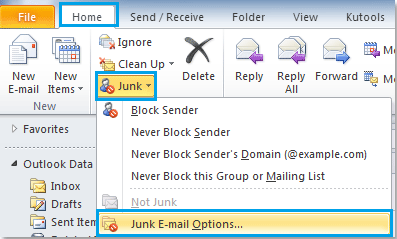
2. 在“垃圾邮件选项”对话框中,点击“阻止发件人”选项卡,然后点击“添加”按钮。在弹出的“添加地址或域名”框中,输入您要阻止的域名,见截图:
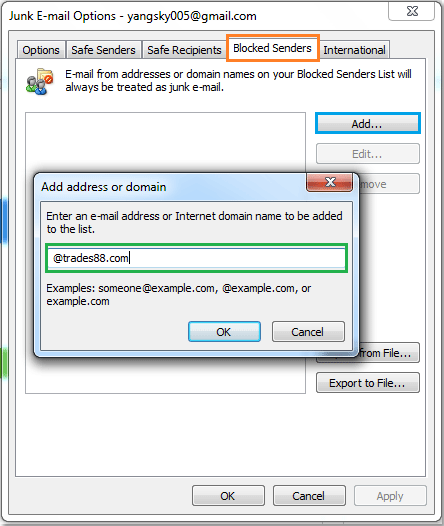
3. 然后点击“确定”关闭该框。输入的域名将被添加到“阻止发件人列表”中,如果要添加其他域名,只需重复步骤2即可。
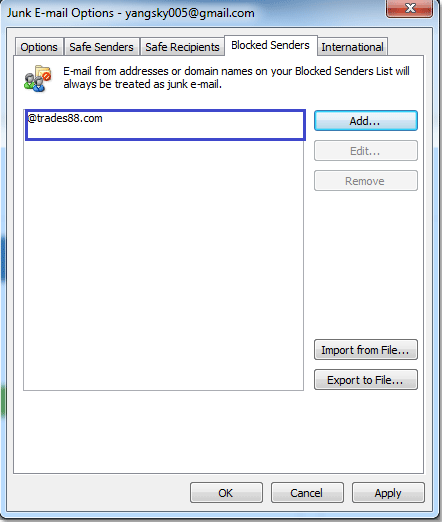
4. 然后点击“确定”关闭“垃圾邮件选项”对话框。当您收到来自被阻止域名的邮件时,这些邮件将被视为垃圾邮件。
使用Kutools for Outlook将发件人域名添加到阻止发件人列表
使用上述方法,您需要逐个输入域名,如果有大量域名需要阻止,我可以向您介绍一种简单的方法。使用Kutools for Outlook的“阻止发件人域名”工具,您可以快速通过几次点击将多个域名一次性添加到阻止列表中。
如果您已经安装了Kutools for Outlook,请按以下步骤操作:
1. 按住“Ctrl”键选择您想要阻止这些发件人域名的邮件。
2. 点击“Kutools” > “阻止垃圾邮件” > “开启垃圾邮件过滤器”以激活此功能,见截图:
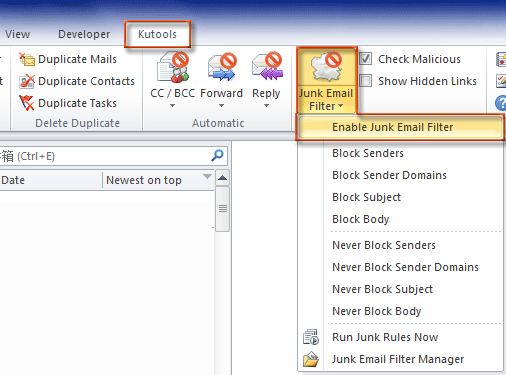
3. 然后点击“阻止发件人域名”下的“阻止垃圾邮件”,将出现一个提示框,提醒您所选邮件的发件人域名已被添加到阻止列表中。见截图:
 |  |
4. 点击“确定”关闭提示框,您可以前往“垃圾邮件过滤管理器”预览规则。在对话框中,您可以编辑、删除、导出或导入规则。见截图:
 |
 |
下次您收到这些被阻止域名的邮件时,它们将自动移动到垃圾邮件文件夹中。
相关文章:
- 如何在Outlook中将发件人域名添加到安全发件人列表?
- 如何在Outlook中将电子邮件地址添加到安全发件人列表?
- 如何在Outlook中将发件人地址添加到阻止发件人列表?
- 如何在Outlook中基于特定主题阻止电子邮件?
最佳 Office 办公效率工具
最新消息:Kutools for Outlook 推出免费版!
体验全新 Kutools for Outlook,超过100 种强大功能!立即点击下载!
🤖 Kutools AI :采用先进的 AI 技术,轻松处理邮件,包括答复、总结、优化、扩展、翻译和撰写邮件。
📧 邮箱自动化:自动答复(支持 POP 和 IMAP) /计划发送邮件 /发送邮件时按规则自动抄送密送 / 自动转发(高级规则) / 自动添加问候语 / 自动将多收件人的邮件分割为单独邮件 ...
📨 邮件管理:撤回邮件 / 按主题及其他条件阻止欺诈邮件 / 删除重复邮件 / 高级搜索 / 整合文件夹 ...
📁 附件增强:批量保存 / 批量拆离 / 批量压缩 / 自动保存 / 自动拆离 / 自动压缩 ...
🌟 界面魔法:😊更多美观酷炫的表情 /重要邮件到达时提醒 / 最小化 Outlook 而非关闭 ...
👍 一键高效操作:带附件全部答复 / 防钓鱼邮件 / 🕘显示发件人时区 ...
👩🏼🤝👩🏻 联系人与日历:批量添加选中邮件中的联系人 / 分割联系人组为单独的组 / 移除生日提醒 ...
可根据您偏好选择 Kutools 使用语言——支持英语、西班牙语、德语、法语、中文及40 多种其他语言!
只需点击一下即可立即激活 Kutools for Outlook。无需等待,立即下载,提升工作效率!


🚀 一键下载——获取所有 Office 插件
强烈推荐:Kutools for Office(五合一)
一键下载五个安装包:Kutools for Excel、Outlook、Word、PowerPoint以及 Office Tab Pro。 立即点击下载!
- ✅ 一键便利操作:一次下载全部五个安装包。
- 🚀 随时满足 Office任务需求:需要哪个插件随时安装即可。
- 🧰 包含:Kutools for Excel / Kutools for Outlook / Kutools for Word / Office Tab Pro / Kutools for PowerPoint